Mounted Drive Nedir ve Nasıl Oluşturulur
Windows Sunucu üzerinde diskleri tanımlarken C,D,E vb gibi harfleri kullanarak drive tanımlarız. Eğer disklerimizin sayısı artarsa bir süre sonra seçecek harf bulamayabiliriz. Özellikle büyük SQL Server sistemine sahip windows sunucularda bu sıkıntıyı yaşarız. Bu yüzden SQL Server için Mounted Drive yöntemini kullanabiliriz.
Öncelikle storage grubundan 10 GB gibi sembolik alana sahip bir Lun tanımlamalarını istiyoruz.
Eğer lun tanımlamak yerine bir paylaşımı map/mount edecekseniz “Paylaşım Tanımlamak ve Tanımladığımız Paylaşımı SQL Server’ın olduğu sunucuya Map Etmek” isimli makalemden faydalanabilirsiniz.
Sonra windows server üzerinden disk management’a bağlanıyoruz. Çalıştır’a diskmgmt.msc yazarak bağlanabilirsiniz. Aşağıdaki resimdeki gibi Unallocated yazan yere sağ tıklayarak new simple volume diyoruz. Gelen ekranda next diyerek geçiyoruz. Assing the following drive letter’ın sağ tarafından H’yi seçiyoruz ve drive’ımızı tanımlıyoruz.

Drive’ımız tanımlandıktan sonra diğer bütün drive’larımızı artık bu drive’ın altına mount edeceğiz.
Örneğin 20 adet 1 TB lun tanımlanmış olsun. Her biri için aşağıdaki işlemleri yapmamız gerekecek.
Yukarıdaki gibi sağ tıklayıp new simple volume diyoruz. Ve ardından aşağıdaki gibi Mount in the following empty NTFS folder seçeneğini seçerek Browse diyoruz.
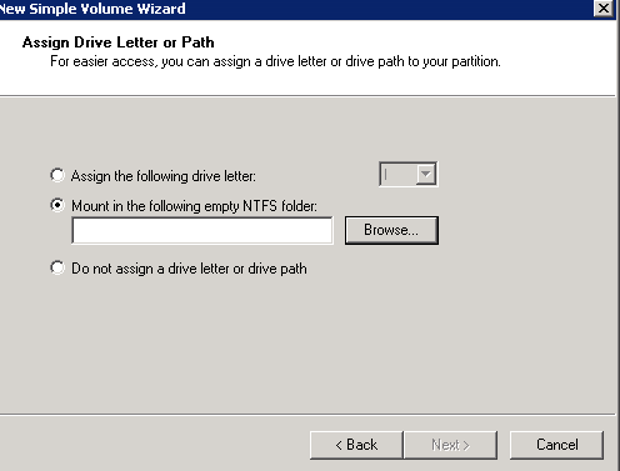
Browse dedikten sonra içine mount etmek için yukarıda oluşturduğumu drive’ı seçiyoruz ve o drive’a tıkladıktan sonra aşağıdaki gibi new folder deyip folder’a Disk01 ismini veriyoruz ve next diyoruz.
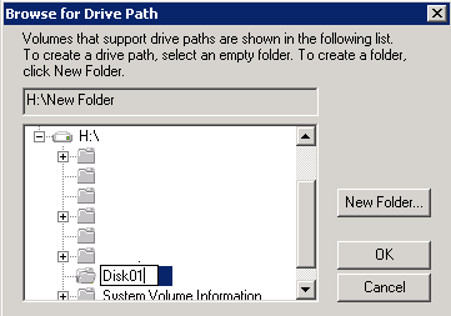
Gelen Ekranda Allocation Unit Size’ı SQL Server için best practice değeri olan 64 olarak set ediyoruz. Volume Label’ına oluşturduğumuz dosya ismi olan Disk01’i veriyoruz ve ok’e tıklıyoruz. Bu işlemi 20 disk için tekrarlıyoruz. Ve disklerimize sanki H drive’ı altında bir dosyaymış gibi “H:\Disk01” şeklinde erişebiliyoruz ve veritabanlarımızı da yine bu şekilde bu disklerde tanımlayabiliyoruz.
![]()
